word文档里的图片怎么导出 Word图片批量导出 Word2007中怎么将文档中大量图片导出,对于很多高手来说这个可能并不是一个问题,但是对于很多菜鸟来说关于word文档里的图片怎么导出这个问题还是有点难度的,但是今天这篇word文档里的图片怎么导出 Word图片批量导出 Word2007中怎么将文档中大量图片导出的文章就是帮助菜鸟们解决这些问题的,菜鸟们赶快来围观吧!
有时我们在网上下载的一些文档资料里面有些比较好看的图片,我们希望将这些全部提取出来,但Word2007默认情况下是无法导出图片的。所以我们需要使用一些小技巧来将这些图片导出,下面就和Word联盟一起来学习如何将Word文档中的图片批量导出方法吧!将Word文档图片导出技巧如果图片较少,大家可以用一些截图软件来将图片另存为,比如常见的QQ截图。如果图片比较多那么可以试试下面的方法。①单击“Office按钮”,然后选择“另存为”按钮;
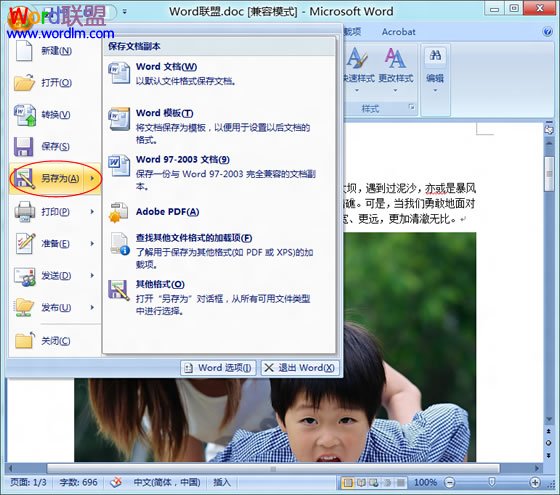
②在“另存为”窗口中将“保存类型”设置为“网页htm”格式;
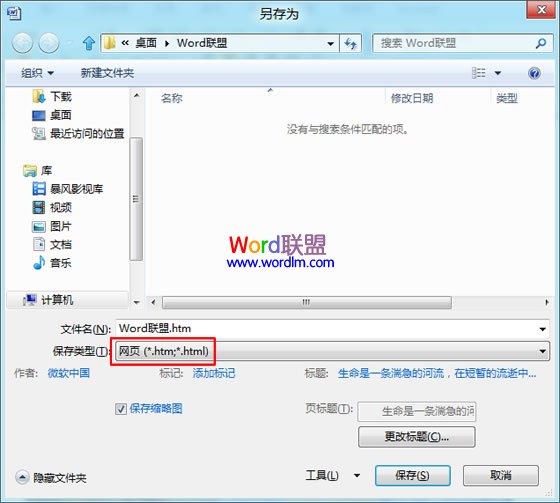
③找到刚才保存“网页html”文件的位置,你会发现一个与文件同名的文件夹,双击打开文件夹;

④打开文件夹后你会发现Word文档中的图片已经全部在这里面了,是不是很不错哦!
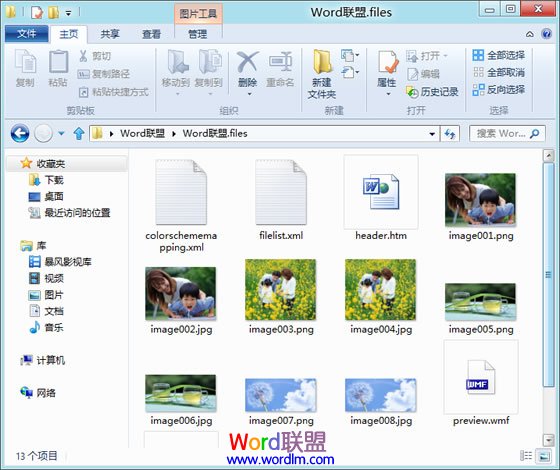
相关阅读Word2010中快速将图片提取导出来在Word2003文档里如何图片导出如何将Word中图片导出来
 站长资讯网
站长资讯网